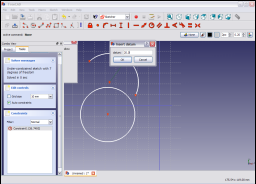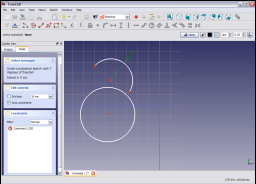Sketcher ConstrainRadius/es: Difference between revisions
(Updating to match new version of source page) |
(Updating to match new version of source page) |
||
| Line 2: | Line 2: | ||
{{Docnav |
{{Docnav |
||
|[[Sketcher_ConstrainRadiam|Auto radius/diameter]] |
|||
|[[Sketcher_ConstrainDistance|Distance]] |
|||
|[[Sketcher_ConstrainDiameter|Diameter]] |
|[[Sketcher_ConstrainDiameter|Diameter]] |
||
|[[Sketcher_Workbench|Sketcher]] |
|[[Sketcher_Workbench|Sketcher]] |
||
|IconL= |
|IconL=Sketcher_ConstrainRadiam.svg |
||
|IconR=Sketcher_ConstrainDiameter.svg |
|IconR=Sketcher_ConstrainDiameter.svg |
||
|IconC=Workbench_Sketcher.svg |
|IconC=Workbench_Sketcher.svg |
||
| Line 32: | Line 32: | ||
==Utilización== |
==Utilización== |
||
See also: [[Sketcher_Workbench#Drawing_aids|Drawing aids]]. |
|||
===[[Sketcher_Workbench#Continue_modes|Continue mode]]=== |
|||
<div class="mw-translate-fuzzy"> |
|||
Selecciona un arco o una circunferencia en el croquis pulsando encima (se volverá de color verde oscuro). |
Selecciona un arco o una circunferencia en el croquis pulsando encima (se volverá de color verde oscuro). |
||
| Line 52: | Line 57: | ||
El valor de la restricción se establecerá al valor indicado en la ventana. |
El valor de la restricción se establecerá al valor indicado en la ventana. |
||
{{clear}} |
{{clear}} |
||
</div> |
|||
===Run-once mode=== |
|||
See [[Sketcher_ConstrainRadiam#Once-only_mode|Sketcher ConstrainRadiam]]. |
|||
'''Note:''' the constraint tool can also be started with no prior selection. By default the command will be in continue mode to create new constraints; press the right mouse button or {{KEY|Esc}} once to quit the command. |
|||
== Scripting == |
== Scripting == |
||
| Line 63: | Line 71: | ||
{{Docnav |
{{Docnav |
||
|[[Sketcher_ConstrainRadiam|Auto radius/diameter]] |
|||
|[[Sketcher_ConstrainDistance|Distance]] |
|||
|[[Sketcher_ConstrainDiameter|Diameter]] |
|[[Sketcher_ConstrainDiameter|Diameter]] |
||
|[[Sketcher_Workbench|Sketcher]] |
|[[Sketcher_Workbench|Sketcher]] |
||
|IconL= |
|IconL=Sketcher_ConstrainRadiam.svg |
||
|IconR=Sketcher_ConstrainDiameter.svg |
|IconR=Sketcher_ConstrainDiameter.svg |
||
|IconC=Workbench_Sketcher.svg |
|IconC=Workbench_Sketcher.svg |
||
Latest revision as of 15:16, 23 April 2024
|
|
| Ubicación en el Menú |
|---|
| Croquizador → Restricciones del Croquizador → Radio |
| Entornos de trabajo |
| Croquizador, Diseño de Piezas |
| Atajo de teclado por defecto |
| Ninguno |
| Introducido en versión |
| - |
| Ver también |
| Distancia, Horizontal, Vertical |
Descripción
Esta restricción restringe el valor del radio de una circunferencia o un arco a un valor específico. Sólo se puede restringir un arco o una circunferencia de cada vez.
Utilización
See also: Drawing aids.
Continue mode
Selecciona un arco o una circunferencia en el croquis pulsando encima (se volverá de color verde oscuro).
Aplica la restricción pulsando el icono de la Restricción de Radio ![]() en la barra de herramientas del Croquizador o selecciona la Restricción de Radio en el submenú de Restricciones del módulo del Croquizador (o Diseño de Piezas dependiendo de que entorno esté seleccionado).
en la barra de herramientas del Croquizador o selecciona la Restricción de Radio en el submenú de Restricciones del módulo del Croquizador (o Diseño de Piezas dependiendo de que entorno esté seleccionado).
El radio se restringe a su valor actual al aplicar la restricción.
Para cambiar el valor de la restricción haz doble clic sobre ella en la vista 3D o en la pestaña de Tareas. Esto abrirá una ventana en la que se puede modificar el valor asignado.
Introduce el valor deseado para el radio y pulsa OK para establecer el valor a la restricción.
El valor de la restricción se establecerá al valor indicado en la ventana.
Run-once mode
Scripting
Sketch.addConstraint(Sketcher.Constraint('Radius', ArcOrCircle, App.Units.Quantity('123.0 mm')))
The Sketcher scripting page explains the values which can be used for ArcOrCircle, and contains further examples on how to create constraints from Python scripts.
- General: Create sketch, Edit sketch, Map sketch to face, Reorient sketch, Validate sketch, Merge sketches, Mirror sketch, Leave sketch, View sketch, View section, Toggle grid, Toggle snap, Configure rendering order, Stop operation
- Sketcher geometries: Point, Line, Arc, Arc by 3 points, Circle, Circle by 3 points, Ellipse, Ellipse by 3 points, Arc of ellipse, Arc of hyperbola, Arc of parabola, B-spline by control points, Periodic B-spline by control points, B-spline by knots, Periodic B-spline by knots, Polyline, Rectangle, Centered rectangle, Rounded rectangle, Triangle, Square, Pentagon, Hexagon, Heptagon, Octagon, Regular polygon, Slot, Fillet, Corner-preserving fillet, Trim, Extend, Split, External geometry, Carbon copy, Toggle construction geometry
- Sketcher constraints:
- Geometric constraints: Coincident, Point on object, Vertical, Horizontal, Parallel, Perpendicular, Tangent, Equal, Symmetric, Block
- Dimensional constraints: Lock, Horizontal distance, Vertical distance, Distance, Radius or weight, Diameter, Auto radius/diameter, Angle, Refraction (Snell's law)
- Constraint tools: Toggle driving/reference constraint, Activate/deactivate constraint
- Sketcher tools: Select unconstrained DoF, Select associated constraints, Select associated geometry, Select redundant constraints, Select conflicting constraints, Show/hide internal geometry, Select origin, Select horizontal axis, Select vertical axis, Symmetry, Clone, Copy, Move, Rectangular array, Remove axes alignment, Delete all geometry, Delete all constraints
- Sketcher B-spline tools: Show/hide B-spline degree, Show/hide B-spline control polygon, Show/hide B-spline curvature comb, Show/hide B-spline knot multiplicity, Show/hide B-spline control point weight, Convert geometry to B-spline, Increase B-spline degree, Decrease B-spline degree, Increase knot multiplicity, Decrease knot multiplicity, Insert knot, Join curves
- Sketcher virtual space: Switch virtual space
- Additional: Sketcher Dialog, Preferences, Sketcher scripting
- Getting started
- Installation: Download, Windows, Linux, Mac, Additional components, Docker, AppImage, Ubuntu Snap
- Basics: About FreeCAD, Interface, Mouse navigation, Selection methods, Object name, Preferences, Workbenches, Document structure, Properties, Help FreeCAD, Donate
- Help: Tutorials, Video tutorials
- Workbenches: Std Base, Arch, Assembly, CAM, Draft, FEM, Inspection, Mesh, OpenSCAD, Part, PartDesign, Points, Reverse Engineering, Robot, Sketcher, Spreadsheet, Surface, TechDraw, Test Framework
- Hubs: User hub, Power users hub, Developer hub